MastercamX9安装教程本教程只适用于WIN7WIN8Win1064位系统.docx
《MastercamX9安装教程本教程只适用于WIN7WIN8Win1064位系统.docx》由会员分享,可在线阅读,更多相关《MastercamX9安装教程本教程只适用于WIN7WIN8Win1064位系统.docx(22页珍藏版)》请在冰豆网上搜索。
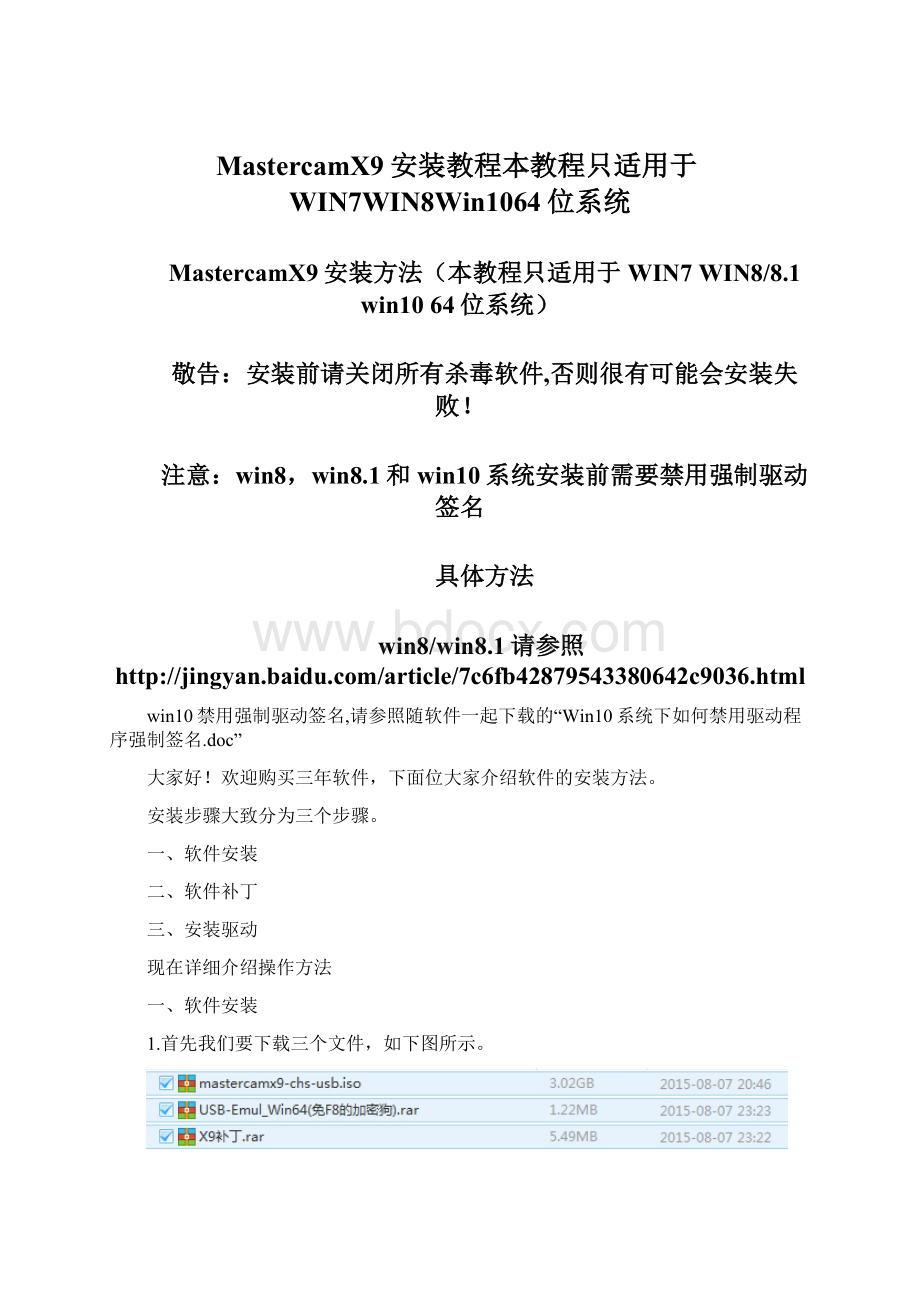
MastercamX9安装教程本教程只适用于WIN7WIN8Win1064位系统
MastercamX9安装方法(本教程只适用于WIN7WIN8/8.1win1064位系统)
敬告:
安装前请关闭所有杀毒软件,否则很有可能会安装失败!
注意:
win8,win8.1和win10系统安装前需要禁用强制驱动签名
具体方法
win8/win8.1请参照
win10禁用强制驱动签名,请参照随软件一起下载的“Win10系统下如何禁用驱动程序强制签名.doc”
大家好!
欢迎购买三年软件,下面位大家介绍软件的安装方法。
安装步骤大致分为三个步骤。
一、软件安装
二、软件补丁
三、安装驱动
现在详细介绍操作方法
一、软件安装
1.首先我们要下载三个文件,如下图所示。
2.我们要将这三个文件全部解压,然后打开mastercamx9-chs-usb.iso解压的文件夹。
然后找到setup.exe双击打开。
如下图所示。
3.现在我们开始安装,请按着下面的步骤安装。
软件安装成功后,点完成即可...
二.软件补丁
1.打开你下载解压的那三个文件夹中的其中一个“X9补丁”这个文件夹,把“mcamX9”里面的所有文件复制出来。
如下图所示.
2.粘贴到你的mastercamX9的安装目录mcamX8里面,并替换。
不知道安装目录是在哪里的话,可以鼠标右键单击桌面mastercamX8的快捷方式,然后选到属性--打开文件位置,然后粘贴就可以了。
粘贴的时候记住,要选择替换!
三.安装驱动
1.安装驱动请参照USB-Emul_Win64(免F8的加密狗)文件中的“驱动安装说明”文件夹!
(1)
安装之前可以把USB-Emul_Win64文件夹复制到D:
\ProgramFiles(x86)里面与mcamx9平行的目录里面。
安装USB-驱动打开USB-Emul_Win64(免F8的加密狗)文件,双击mcam_X5_X7_nethasp_SSQ程序,如图:
(2)然后“以管理员身份运行“USB-Emul_Win64文件夹下面的批处理文件“install.ba“,如下图:
注意:
如果如果双击install.bat后,电脑没有反应,电脑右下角没有提示,就要手动添加驱动。
(3)在电脑桌面上,鼠标右键单击“我的电脑“属性,然后单击“设备管理器”:
浏览到“USB-Emul_Win64”目录下的mcamvusb.inf-确定,如图:
安装完成后,我们可以看到在设备管理器—系统设备的下面出现了VirtualUsbBusEnumerator的设备,如图:
2.驱动装完了,然后我们要调试一下,打开你的安装目录,然后找到NhaspX.exe打开。
SIM类型选择:
“NetHASP”模式选择:
“本地”选择好后,点读取——确定。
点确定后如果有弹出对话框,你继续点确定即可。
然后打开mastercamX9软件,如果提示SIM卡未启用,我们就再次打开NhaspX.exe,然后将SIM类型选择为:
”HASP”选择好后点确定。
然后可以打开mastercamX9.
安装教程到此结束!
然后关机重启,MASTERCAMX8就可以启动了。
-END-